Códigos de Barras Impressos Não São Reconhecidos
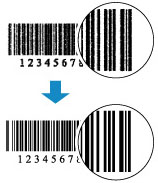
-
Verificação 1 Imprima no modo de impressão de código de barras dedicado.
A impressão no modo de impressão de código de barras dedicado torna os códigos de barras mais fáceis de ler com leitores de código de barras.
Na caixa de diálogo Opções de impressão (Print Options) do driver da impressora, marque Imprimir códigos de barras claramente (Print barcodes clearly).
Para obter detalhes, consulte Imprimir códigos de barras claramente (Print barcodes clearly) na caixa de diálogo Opções de impressão (Print Options) abaixo.
 Importante
Importante- Se você selecionar Imprimir códigos de barras claramente (Print barcodes clearly), a velocidade de impressão poderá ser reduzida.
- Quando a impressão for concluída, remova a marca de verificação de Imprimir códigos de barras claramente (Print barcodes clearly).
- Mídias compatíveis: Papel Comum (Plain Paper), Papel de etiqueta (Label Paper), Papel espesso (Thick Paper), Envelope, Papel fotográfico fosco (Matte Photo Paper), High Resolution Paper
- Os códigos 2D (códigos QR, etc.) não são suportados pelo modo de impressão de código de barras dedicado.
-
Verificação 2 Você está usando papel ou mídia que mancha facilmente?
Códigos de barras não podem ser impressos claramente em papel ou mídia que mancha tinta facilmente. Use o papel e a mídia adequados.
-
Verificação 3 Execute o alinhamento da cabeça de impressão.
Se as linhas impressas estiverem desalinhadas/destorcidas ou o resultado da impressão ficar de alguma maneira insatisfatório, ajuste o posicionamento da cabeça de impressão.
 Nota
Nota-
Se o problema não for resolvido após executar o alinhamento da cabeça de impressão, execute o alinhamento da cabeça de impressão manualmente do seu computador.
-
Para o Windows:
-
-

